仕事でも勉強でも、XNUMX日を通して最もよく目にするのは、愛するスマートフォンのロック画面です。 しかし、多くの場合、私たちがそれを与えることができた素晴らしい使用にもかかわらず、私たちはこのセクションを無視したものがあります。 グーグル自身のオペレーティングシステムでさえ、それを幾分無視している。 これが、さまざまなメーカーがこのセクションでより大きなカスタマイズを提供することを選択した理由です。 の場合 サムスン .
幸いなことに、韓国ブランドのソフトウェア層は、 1つのUI、アジアの会社の携帯電話を持っている各ユーザーが好きなようにそれを調整できるように、私たちにさまざまな可能性を与えます。 このようにして、調整可能な一連の構成でそれを実現できます。 ブロッキングパネルをカスタマイズする サードパーティのアプリケーションを一切使用せずに、私たちのニーズと好みに合わせて。 したがって、Samsungでそれを行う方法を説明します。
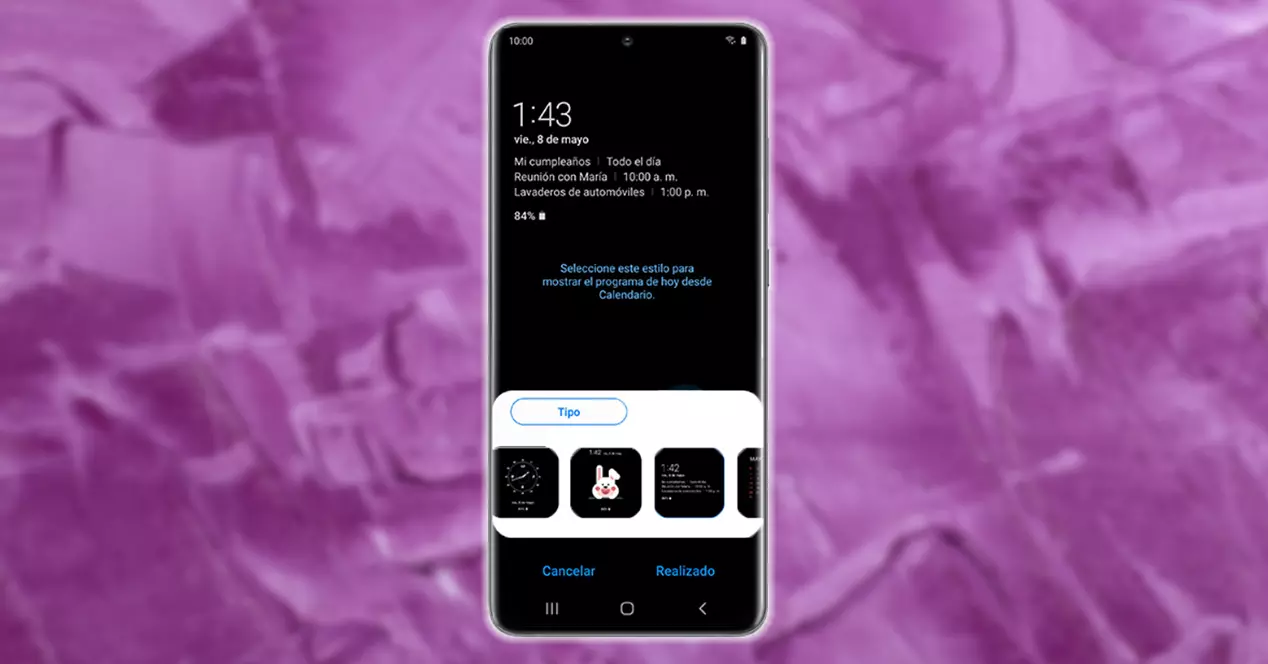
ロック画面の時計を変更する
湾曲したパネルを備えたモバイルが提供する大きな利点のXNUMXつは、さまざまな追加のカスタマイズを提供するモードが含まれていることです。 韓国企業の多くのスマートフォンが備えているAlwaysOnDisplay機能を参照します。 知らない人のために、このツール機能は、一日中時間をチェックしたり、モバイル通知をチェックしているユーザーに特に役立ちます。 さらに、その構成はさらに多くのドアを開き、端末にまったく異なるスタイルを与えます。
Samsungの場合、[設定]> [設定]でアクティブ化できます ロック画面 >常時表示(AOD)。 しかし、私たちが本当に興味を持っているのは、それが提供するカスタマイズです。 あなたの時計と背景色の場合と同じように。 この中で、時計のスタイルを磨くと、それが配置される場所と、スマートフォンのパネルで最終的に使用されるスタイルの両方を変更できます。
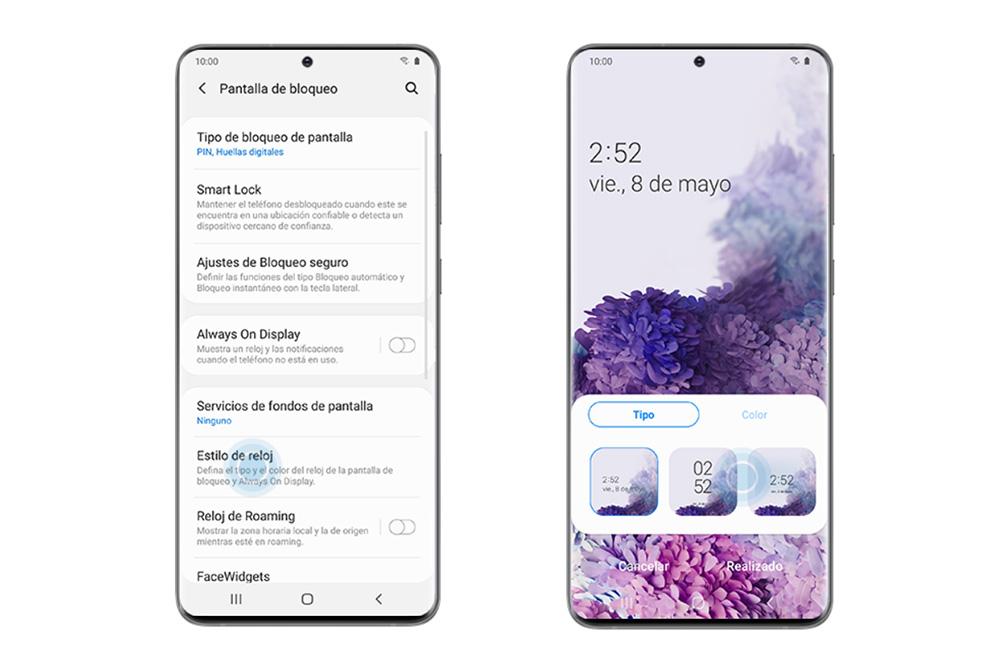
さらに、この可能性を残すだけでなく、[色]と呼ばれるXNUMX番目のオプションをクリックして色を構成することもできます。 それが私たちに提供する可能性はさまざまな色です。 ただし、前の画像に示されているように、このセクションに表示される最初のアイコンをクリックすることで、必要な混色を正確に定義できます。 選択したら、[完了]をクリックしてこの設定を保存する必要があります。
ボタンを押したときにこのモードをアクティブにするかどうか、常に永続的に有効にするか、プログラムするかを構成することもできます。 また、曲を聴いている曲のパネルの詳細に表示される音楽情報を表示するオプションをアクティブにする可能性があります。
ただし、 あなたのサムスンのスマートフォン AOD機能はありません。ロックされている場合は、いつでも携帯電話のパネルの時計の外観を変更できます。
これを行うには、次の手順に従う必要があります:[設定]> [画面のロック]> 時計のスタイル 。 を押すと、AODも設定できないため、もう一度[画面のロック]を選択する必要があります。 その後、それは私たちがあなたに説明した前のケースと同じ可能性を私たちに提供します。
Samsungの通知をカスタマイズする
冒頭で述べたように、私たちのロック画面で私たちが最も保留しているもうXNUMXつのポイント Android 通知です。 サムスンの携帯電話の時計で変更できる詳細をそれぞれ知った後、その方法を学ぶ時が来ました 通知をパーソナライズする それは私たちのデバイスで私たちに来ます。
そして、ある種の通知を受け取ったとき、それを妨げるような問題がなければ、最も普通のことはモバイルパネルに表示されるということです。 さらに、韓国ブランドのOne UIレイヤーを使用すると、さまざまな構成を許可できるようになります。 通知を受け取った問題のアプリケーションのアイコンのみが表示されることから、スマートフォンのロックされた画面に通知が完全に表示されるまで。 考えられるすべてのオプションについて説明しますが、すべては各ユーザーのニーズによって異なります。
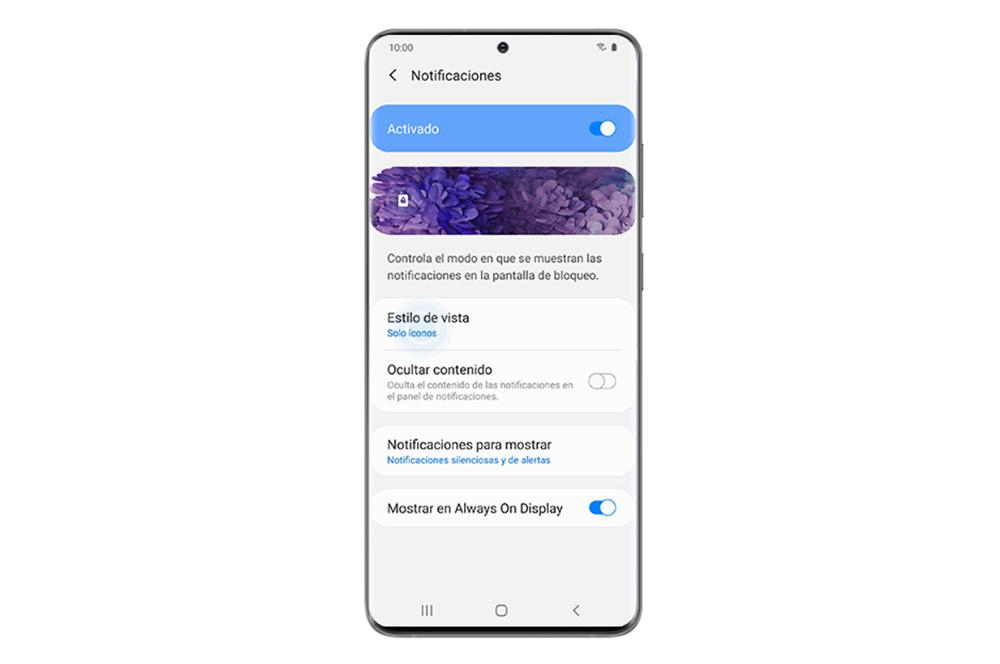
何よりも、すべての場合において、従う手順は同じであり、最終的な選択のみが変更されます。 したがって、それらをフォローするのは簡単で高速なので、ほんの数秒で何度でも変更できます。 したがって、あなたのやり方を変えるために サムスンの携帯電話で通知を見る 画面がロックされているときに、One UI 3.0より前のバージョンを使用している場合は、次の手順を実行する必要があります。
- モバイル設定にアクセスします。
- ロック画面セクションに入ります。
- セットアップボタンをクリックすると、セットアップが開始されます 通知 オプションを選択します。
中に入ると、警告の表示方法を選択できます。 [詳細]オプションを選択すると、透明度と、すべての通知がロックされたパネルに表示されるという事実の両方を構成できます。 一方、[アイコンのみ]を選択した場合、アプリは何らかの警告を受けたアプリであるように見えます。
ただし、バージョンがより高いSamsungモバイルでは 1つのUI 3.0 、 世の中変わったんだよ。 さて、このセクションをカスタマイズするためのパスが変更されました。 この場合は、[ロック画面]セクションに入らずに、[設定]を入力して[通知]をクリックする必要があります。 私たちが中にいるとき、私たちは要約と詳細のオプションから選ぶことができます。
お気に入りのアプリへのショートカットを配置する
One UIを備えたすべてのSamsungスマートフォンが提供する最後のオプションは、追加することです アプリへのショートカットまたは直接アクセス 私たちのモバイルデバイスで。 この機能により、ターミナルパネルがロックされている場合に、下隅でより高速にアクセスできるようになります。
このようにして、アクセスするたびにモバイルデバイスのロックを解除しなくても、これらのアプリをより簡単に開くことができるショートカットが手の届くところにあります。 サムスンの場合、電話をかけるための電話のカメラとアプリへのショートカットはデフォルトで来ます。 ただし、自分の好みに合わせてカスタマイズすることにした場合は、次の手順に従う必要があります。
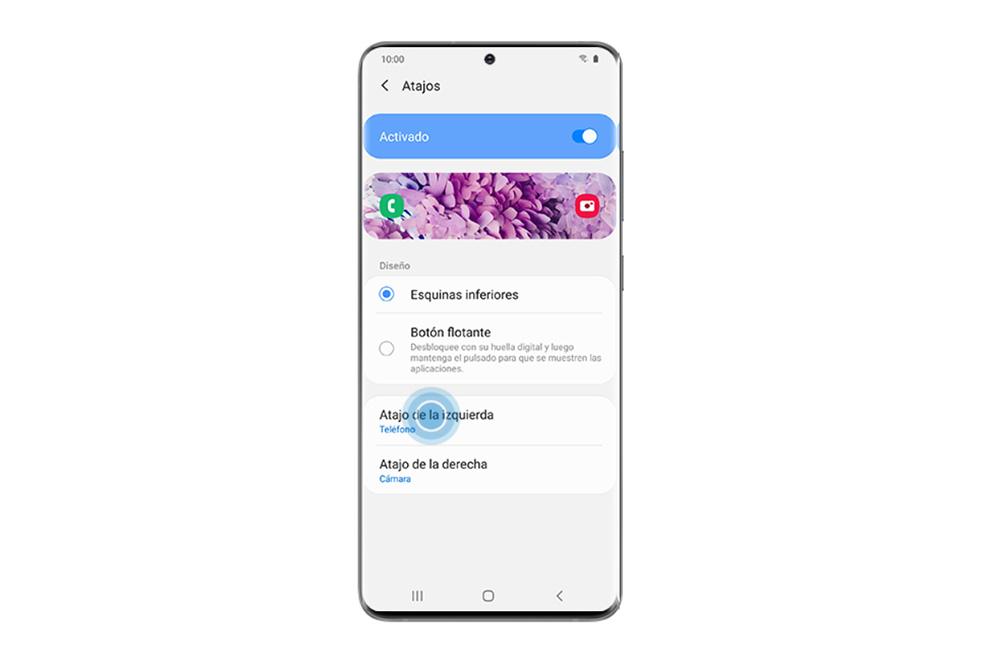
- アクセス設定。
- ロック画面をタップ> ショートカット .
中に入ると、スイッチを押してアクティブにする必要があります。 さらに、下隅またはフローティングボタンのいずれかを選択できます。 また、パネルの左下と右側の両方に配置するアプリを選択できます。 また、ほとんどのアプリを使用するには、クイックショートカットを押すとすぐにスマートフォンのロックを解除する必要があることに注意する必要があります。